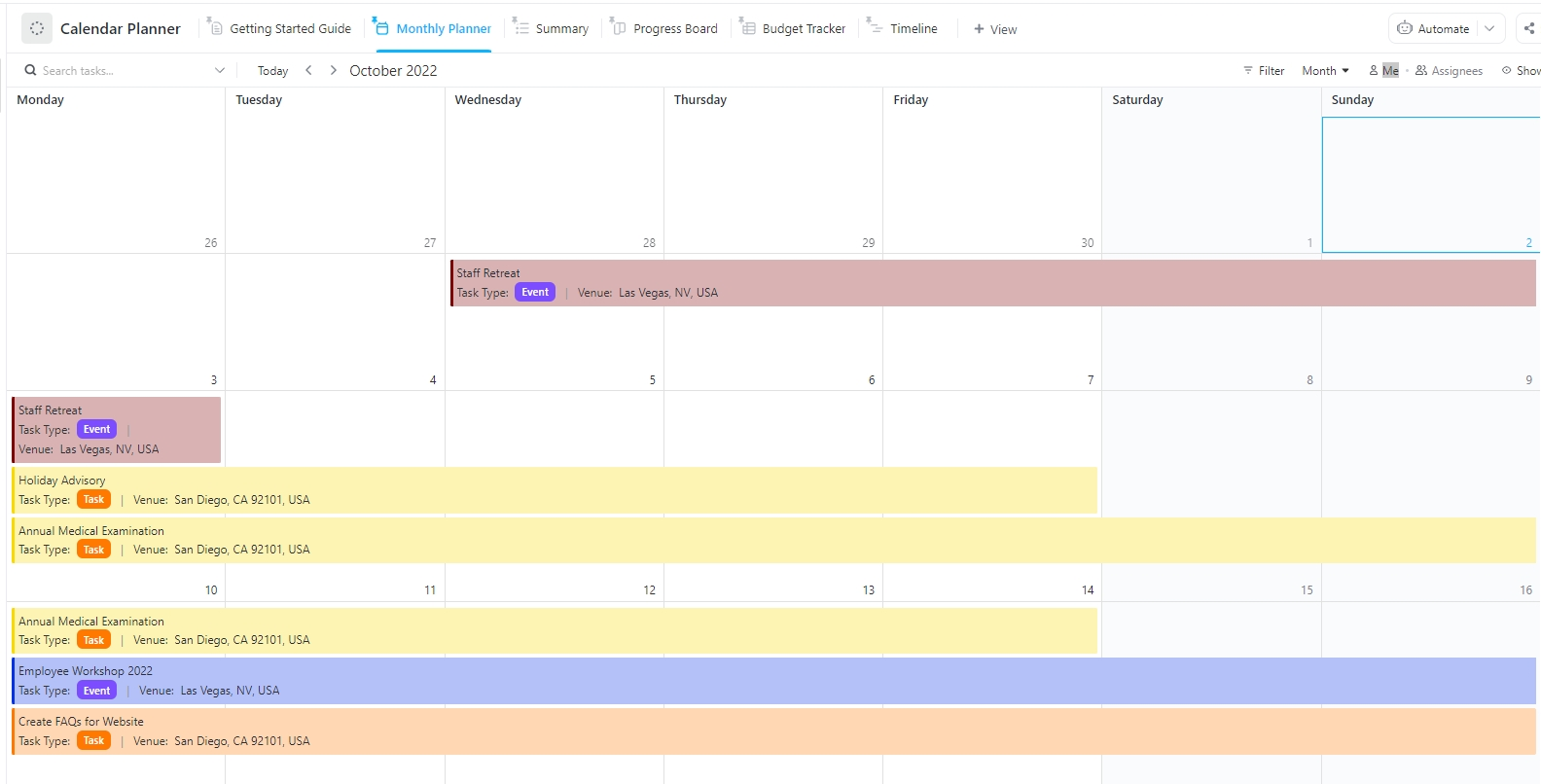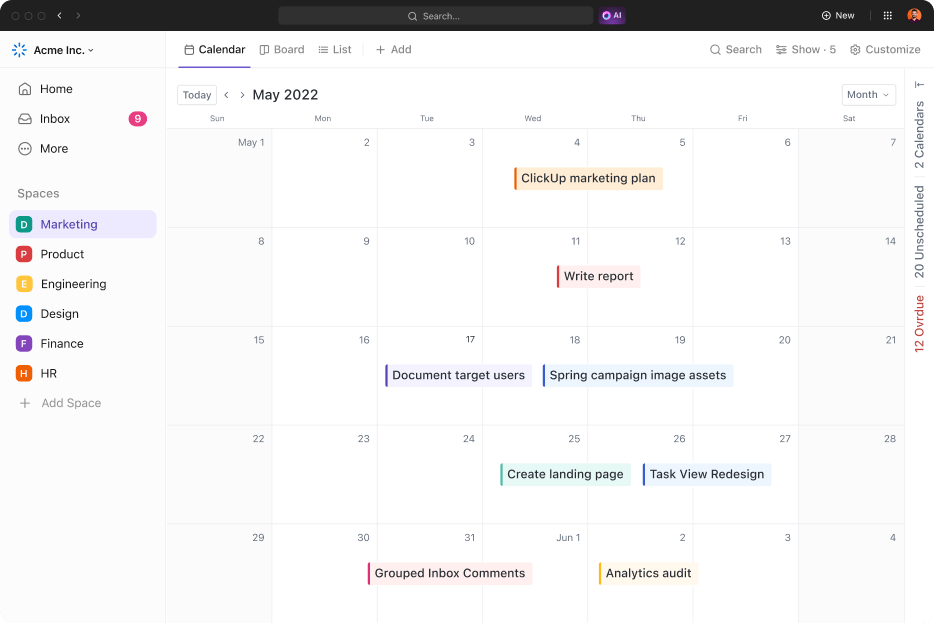Lịch Google là công cụ hữu ích để theo dõi các sự kiện và cuộc hẹn. Nó được sử dụng rộng rãi cho mục đích cá nhân và chuyên nghiệp nhờ tích hợp liền mạch với các dịch vụ khác của Google.
Nhưng điều gì sẽ xảy ra khi bạn cần kéo các sự kiện trong lịch của mình vào Excel để tạo báo cáo, theo dõi hoạt động dự án hoặc chia sẻ lịch trình?
Thật không may, việc này không đơn giản như nhấn nút "Xuất sang Excel", nhưng đừng lo lắng! Với một vài bước đơn giản, bạn có thể thực hiện được.
Blog này sẽ hướng dẫn bạn cách xuất Lịch Google sang Excel. Hãy bắt đầu!
Tại sao nên xuất Lịch Google sang Excel?
Bạn có thể xuất Lịch Google sang Excel vì nhiều lý do. Dưới đây là một số tình huống hàng ngày mà tính năng này có thể hữu ích:
⭐ Mẫu nổi bật
Bạn mệt mỏi vì phải xuất Lịch Google sang Excel nhiều lần? 😩 Hãy dùng thử Mẫu Lập kế hoạch Lịch của ClickUp miễn phí — quản lý công việc, dự án và lịch trình một cách liền mạch! 🚀
- Tạo báo cáo tùy chỉnh: Tạo báo cáo tùy chỉnh bằng cách xuất Lịch Google sang Excel. Dữ liệu Lịch Google của bạn trong Excel cho phép bạn linh hoạt tạo báo cáo theo nhu cầu. Bằng cách làm theo phương pháp này, bạn có thể theo dõi các cuộc họp của nhóm, các cuộc hẹn với khách hàng hoặc thậm chí các sự kiện cá nhân
- Phân tích dữ liệu: Sắp xếp sự kiện theo ngày, phân loại chúng hoặc tính toán thời gian bạn hoặc nhóm của bạn dành cho các hoạt động khác nhau. Tính năng này đặc biệt hữu ích để theo dõi năng suất hoặc giờ làm việc có thể tính phí cho các freelancer
- Chia sẻ lịch với người dùng không sử dụng Google: Chia sẻ lịch của bạn với đồng nghiệp hoặc khách hàng không sử dụng Lịch Google. Xuất sự kiện lịch của bạn sang Excel giúp bạn dễ dàng gửi tệp mà mọi người có thể mở, bất kể họ có sử dụng dịch vụ Google hay không
- Lưu trữ dữ liệu: Nếu bạn muốn lưu giữ lịch sử các sự kiện hoặc cuộc họp của mình, xuất sang Excel là một cách đơn giản để lưu trữ dữ liệu lịch của bạn. Bạn có thể lưu trữ để tham khảo trong tương lai hoặc sử dụng cho mục đích tuân thủ, đặc biệt là trong các cài đặt chuyên nghiệp
- Kết hợp với dữ liệu khác: Nếu bạn đang làm việc trên các dự án liên quan đến nhiều bộ dữ liệu khác nhau, việc lưu lịch của bạn trong Excel có thể giúp bạn hợp nhất lịch với các dữ liệu khác. Ví dụ: bạn có thể kết hợp lịch trình của mình với dòng thời gian dự án, thời hạn hoặc danh sách công việc để có cái nhìn tổng quan hơn
Tóm lại, xuất sự kiện Lịch Google sang Excel giúp bạn kiểm soát dữ liệu tốt hơn, dễ dàng sắp xếp, phân tích và chia sẻ lịch trình của mình.
Làm thế nào để xuất Lịch Google sang Excel?
Bạn có thể xuất sự kiện từ tất cả các lịch của mình hoặc chỉ từ một lịch duy nhất.
Quá trình xuất trong cả hai trường hợp đều bao gồm xuất lịch dưới dạng tệp iCal (. ics) và sau đó chuyển đổi tệp đó sang định dạng Excel. Hãy xem cách chuyển đổi Lịch Google sang Excel.
💡Mẹo chuyên nghiệp: Lịch Google chỉ cho phép xuất các lịch được liệt kê trong 'Lịch của tôi' ở bên trái. Để xuất một lịch, bạn cũng phải có cài đặt 'Thực hiện thay đổi và quản lý chia sẻ'.
Xuất sự kiện từ tất cả các lịch
Bước #1: Mở Lịch Google
Bắt đầu bằng cách truy cập Lịch Google và đăng nhập vào tài khoản của bạn. Bạn sẽ thấy bảng điều khiển lịch của mình.

qua Lịch Google
Ghi chú: Bạn không thể xuất sự kiện từ ứng dụng Lịch Google.
Bước #2: Mở cài đặt
Ở góc trên bên phải màn hình, nhấp vào biểu tượng bánh răng ở góc trên bên phải, sau đó chọn Cài đặt.

qua Lịch Google
Bước #3: Xuất dữ liệu
Cuộn xuống phần "Nhập & Xuất" ở bên trái menu cài đặt lịch. Tại đây, bạn sẽ thấy tùy chọn xuất lịch của mình sang định dạng iCal. Nhấp vào nút "Xuất" và lịch của bạn sẽ được lưu dưới dạng tệp .zip chứa tệp .ics.

qua Lịch Google
Bước #4: Trích xuất tệp .ics
Sau khi tệp đã được tải xuống, giải nén nội dung của tệp .zip để hiển thị tệp .ics của bạn. Hầu hết các ứng dụng lịch sử dụng định dạng này để lưu trữ dữ liệu sự kiện.
Xuất sự kiện từ một lịch
Bước #1: Mở Lịch Google
Bắt đầu bằng cách truy cập Lịch Google và đăng nhập vào tài khoản của bạn. Bạn sẽ thấy bảng điều khiển lịch của mình.

qua Lịch Google
Bước #2: Chọn lịch để xuất
Bạn có thể tìm thấy phần 'Lịch của tôi' ở phía bên trái màn hình. Nhấp vào ba chấm bên cạnh lịch bạn muốn xuất và chọn 'Cài đặt và chia sẻ'
Bước #3: Cuộn xuống 'Xuất lịch'
Cuộn xuống phần "Tích hợp Lịch" trong menu cài đặt. Tại đây, bạn sẽ thấy tùy chọn xuất lịch ở định dạng iCal. Chọn nút "Xuất" và lịch của bạn sẽ được lưu dưới dạng tệp .zip chứa tệp .ics.
Bước #4: Trích xuất tệp .ics
Sau khi tệp đã được tải xuống, giải nén nội dung của tệp .zip để hiển thị tệp .ics của bạn. Hầu hết các ứng dụng lịch sử dụng định dạng này để lưu trữ dữ liệu sự kiện.
Chuyển đổi tệp .ics sang định dạng Excel
Bây giờ bạn đã xuất Lịch Google, đã đến lúc chuyển đổi tệp .ics sang bảng tính Excel.
Bước #1: Mở Microsoft Excel và tạo một sổ làm việc mới

Bước #2: Nhập dữ liệu từ tệp .ics
Chuyển đến tab "Dữ liệu" trong Excel và nhấp vào "Từ văn bản/CSV" để nhập tệp .ics bạn đã tải xuống.

Bước #3: Tải và dọn dẹp dữ liệu
Excel sẽ tải dữ liệu từ tệp .ics của bạn. Tùy thuộc vào mức độ phức tạp của lịch, dữ liệu có thể trông lộn xộn, nhưng đừng lo lắng — bạn có thể dọn dẹp bằng các công cụ chuyển đổi dữ liệu của Excel. Ví dụ: bạn có thể lọc các hàng và cột không cần thiết hoặc định dạng dữ liệu thành bảng để dễ đọc hơn.
Bước #4: Lưu dưới dạng tệp Excel
Sau khi dọn dẹp dữ liệu sự kiện Google, hãy lưu sổ làm việc dưới dạng tệp Excel (. xlsx).
Voilà! Bây giờ bạn đã biết cách xuất Lịch Google sang Excel.
Giới hạn của Excel và Lịch Google
Mặc dù xuất Lịch Google sang Excel có thể giúp tạo báo cáo tùy chỉnh hoặc chia sẻ lịch trình, nhưng nó có một số giới hạn. Dưới đây là một số thách thức phổ biến nhất mà bạn có thể gặp phải:
- Tự động hóa giới hạn: Lịch Google là một công cụ động, nhưng Excel là tĩnh. Mỗi khi lịch của bạn thay đổi, bạn phải lặp lại quá trình xuất thủ công để giữ cho bảng Excel của bạn được cập nhật. Việc thiếu cập nhật thời gian thực có thể gây khó chịu, đặc biệt nếu bạn đang quản lý nhiều dự án hoặc điều phối lịch trình cho một nhóm lớn
- Định dạng phức tạp: Chuyển đổi dữ liệu lịch sang Excel có thể dẫn đến định dạng lộn xộn, đặc biệt nếu lịch của bạn chứa nhiều sự kiện lặp lại, nhắc nhở và các múi giờ khác nhau. Việc dọn dẹp dữ liệu này có thể tốn nhiều thời gian và luôn có nguy cơ xảy ra lỗi do con người khi thao tác với các tập dữ liệu lớn
- Không có tính năng cộng tác thời gian thực: Cả Lịch Google và Excel đều có tính năng cộng tác giới hạn. Lịch Google rất tốt để chia sẻ, nhưng Excel cần tính năng cộng tác thời gian thực để quản lý lịch phức tạp. Nếu bạn đang làm việc trong một nhóm và liên tục cập nhật lịch trình, việc phụ thuộc vào Excel có thể làm chậm tiến độ công việc của bạn
- Khả năng quản lý công việc kém: Excel có thể hiển thị các sự kiện và cuộc hẹn của bạn ở định dạng bảng, nhưng không có tính năng quản lý công việc tích hợp sẵn. Bạn không thể phân công công việc, thiết lập phụ thuộc hoặc thêm nhận xét trực tiếp vào các sự kiện trong lịch của mình. Điều này khiến Excel kém thực tế hơn trong việc quản lý các quy trình công việc phức tạp hoặc các dự án nhiều bước
Nếu bạn muốn cải thiện quản lý dự án và lập lịch, hãy xem các lựa chọn thay thế Excel này!
Gặp gỡ ClickUp: Phần mềm thay thế Excel & Lịch Google tốt nhất
Mặc dù Lịch Google và Excel rất hữu ích cho các mục đích cụ thể, nhưng chúng còn thiếu sót về quản lý công việc động và cộng tác thời gian thực.
Nếu bạn muốn giải quyết vấn đề này, hãy thử ClickUp, một trong những công cụ năng suất được đánh giá cao nhất giúp quản lý nhiệm vụ, dự án và lịch một cách liền mạch.
ClickUp thay thế Excel như một công cụ để tổ chức và phân tích dữ liệu lịch của bạn và vượt xa khả năng của Lịch Google bằng cách cung cấp các tính năng nâng cao có thể thay đổi cách bạn làm việc.
Đây là lý do tại sao ClickUp nổi bật:
Quản lý công việc theo thời gian thực
ClickUp đi kèm với Chế độ xem Lịch tích hợp, qua đó bạn có thể quản lý việc cần làm, phân công nhiệm vụ cho các thành viên trong nhóm, đặt ngày đáo hạn và tạo phụ thuộc, tất cả ở một nơi. Không còn phải chuyển đổi giữa nhiều ứng dụng hoặc cập nhật thủ công bảng Excel tĩnh nữa!
Để tạo chế độ xem Lịch:
- Trên Thanh chế độ xem, nhấp vào +Chế độ xem để mở mô hình Chế độ xem
- Bạn có thể chọn hộp Chế độ xem riêng tư nếu không muốn ai khác truy cập chế độ xem này hoặc hộp Ghim chế độ xem nếu luôn muốn chế độ xem này xuất hiện trong Thanh chế độ xem của bạn
- Chọn Lịch
- Sau khi tạo chế độ xem, bạn có thể đặt tên và tùy chỉnh nó bằng menu Tùy chỉnh ở bên phải
- Chọn khoảng thời gian bạn muốn xem trong lịch bằng cách chọn menu thả xuống Thời gian ở phía bên phải cùng của thanh tìm kiếm công việc
Chọn một trong các tùy chọn sau để sắp xếp lịch của bạn trong ClickUp:
- Ngày: Chế độ xem công việc được lên lịch trong ngày hoặc trong một khoảng thời gian nhất định
- 4 ngày: Chế độ xem kỳ công việc bốn ngày
- Tuần: Chế độ xem lịch hàng tuần và di chuyển công việc từ ngày này sang ngày khác theo ý muốn
- Tháng: Xem lịch cả tháng và di chuyển công việc từ ngày này sang ngày khác theo ý muốn
Bạn có thể điều hướng giữa các kỳ bằng cách sử dụng mũi tên trái và phải bên cạnh thanh tìm kiếm công việc, di chuyển lùi hoặc tiến.
💡Mẹo chuyên nghiệp: Để di chuyển hoặc xóa chế độ xem Lịch, nhấp chuột phải vào chế độ xem và nhấp vào Tùy chỉnh. Từ menu thả xuống, chọn Di chuyển chế độ xem hoặc Xóa chế độ xem.
Tích hợp Lịch Google
Nếu bạn là người yêu thích Lịch Google, ClickUp sẽ giúp bạn. Bạn có thể nhúng Lịch Google trực tiếp vào ClickUp và xem các sự kiện của mình cùng với các nhiệm vụ. Bạn có thể giữ cấu trúc lịch của mình trong khi tận dụng các tính năng quản lý nhiệm vụ mạnh mẽ của ClickUp.
Để tích hợp Lịch Google và ClickUp:
- Duyệt và chọn Lịch Google từ Trung tâm ứng dụng
- Nhấp vào Kết nối
- Đăng nhập vào tài khoản Google của bạn và cho phép ClickUp truy cập lịch của bạn
💡Mẹo chuyên nghiệp: Nếu bạn nhận được thông báo 'Không có lịch cho người dùng này' khi cố gắng kết nối Lịch Google, hãy tắt chặn quảng cáo và cấp lại quyền truy cập.
Lập lịch và quản lý công việc
Chế độ xem Lịch tích hợp của ClickUp được thiết kế đặc biệt cho việc quản lý công việc.
Không giống như Excel, chỉ hiển thị các sự kiện của bạn dưới dạng hàng và cột, bạn có thể sử dụng tính năng lịch của ClickUp để kéo và thả nhiệm vụ, mã hóa màu sắc cho các sự kiện trong lịch và dễ dàng sắp xếp lại ngày đáo hạn. Bạn có thể tạo chế độ xem tùy chỉnh để xem các nhiệm vụ và thời hạn quan trọng nhất.
Theo mặc định, bất kỳ nhiệm vụ nào trên ClickUp có ngày bắt đầu và/hoặc ngày đáo hạn sẽ tự động hiển thị trên lịch của bạn. Bạn có thể kéo và thả nhiệm vụ trên lịch để sửa đổi ngày.
Để xem các công việc chưa được lên lịch và quá hạn:
- Nhấp vào 'Lên lịch công việc' ở góc trên bên phải dưới Thanh chế độ xem
- Các 'Công việc' mở rộng sang bên phải lịch của bạn và được sắp xếp theo các phần Chưa lên lịch và Quá hạn
- Sử dụng thanh kéo ở bên trái công việc để thả nó vào lịch
Hợp tác thời gian thực
Với ClickUp, sự hợp tác trở nên liền mạch. Sử dụng Nhiệm vụ ClickUp, các thành viên trong nhóm của bạn có thể bình luận về nhiệm vụ, chia sẻ tài liệu và cập nhật tiến độ theo thời gian thực. Bạn cũng có thể tùy chỉnh thông báo để luôn được cập nhật về mọi thay đổi hoặc cập nhật lịch trình.

Tự động hóa quy trình làm việc
Không giống như tính chất tĩnh của Excel, Tự động hóa ClickUp giúp bạn tự động hóa các công việc lặp đi lặp lại, chẳng hạn như cập nhật ngày đáo hạn, gửi nhắc nhở hoặc di chuyển công việc giữa các trạng thái. Điều này giúp giảm bớt công việc thủ công và đảm bảo lịch và công việc của bạn luôn được cập nhật.

Báo cáo và phân tích tốt hơn
ClickUp cung cấp phân tích quản lý dự án chi tiết hơn so với Lịch Google hoặc Excel. Bạn có thể tạo bảng điều khiển và báo cáo động dựa trên hiệu suất của nhóm, tỷ lệ hoàn thành nhiệm vụ hoặc thời hạn qua Bảng điều khiển ClickUp. Các báo cáo này được cập nhật theo thời gian thực, đảm bảo bạn luôn có dữ liệu chính xác nhất.

Giữ mọi thứ ngăn nắp với ClickUp
Mặc dù việc xuất Lịch Google sang Excel là khả thi và đôi khi rất thiết thực, nhưng những giới hạn của cả hai công cụ này có thể cản trở năng suất của bạn.
Vì vậy, trước khi bạn dành hàng giờ để cập nhật thủ công các trang tính Excel, hãy thử ClickUp và trải nghiệm cách quản lý lịch và nhiệm vụ hiệu quả hơn.
Giống như kết hợp Lịch Google và Excel, nhưng tốt hơn. Đăng ký miễn phí trên ClickUp ngay hôm nay!